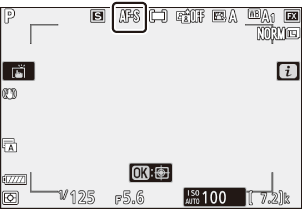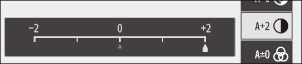Google Translate
BU HİZMETTE GOOGLE TARAFINDAN GERÇEKLEŞTİRİLEN ÇEVİRİLER BULUNABİLİR. GOOGLE, ÇEVİRİLERLE İLGİLİ DOĞRULUK VE GÜVENİLİRLİK GARANTİLERİ DAHİL OLMAK ÜZERE AÇIK VEYA ZIMNİ TÜM GARANTİLERİ VE TÜM TİCARİ ELVERİŞLİLİK, BELİRLİ BİR AMACA UYGUNLUK VE HAK İHLALİNDE BULUNULMAMASI ZIMNİ GARANTİLERİNİ REDDEDER.
Nikon Corporation (aşağıda “Nikon” olarak anılmaktadır) başvuru kaynakları, Google Translate tarafından işletilen çeviri yazılımı kullanılarak size kolaylık sağlamak üzere çevrilmiştir. Doğru bir çeviri sağlamak için makul seviyede çaba gösterilmiştir ancak hiçbir otomatik çeviri mükemmel değildir ya da insan çevirmenlerin yerini almak üzere tasarlanmamıştır. Çeviriler, Nikon’un başvuru kaynaklarının kullanıcılarına bir hizmet olarak sağlanmaktadır ve “olduğu gibi” sağlanır. İngilizceden herhangi bir dile yapılan tüm çevirilerin doğruluğu, güvenilirliği veya doğruluğu konusunda açık veya zımni hiçbir garanti verilmez. Bazı içerikler (resimler, videolar, Flash vb. gibi), çeviri yazılımının sınırlamaları nedeniyle doğru çevrilmemiş olabilir.
Resmi metin, başvuru kaynaklarının İngilizce versiyonudur. Çeviride oluşturulan hiçbir tutarsızlık veya farklılık bağlayıcı değildir ve mevzuata uyum veya yargı hükümleri açısından hukuki bir etkisi yoktur. Çevrilen başvuru kaynaklarında bulunan bilgilerin doğruluğu ile ilgili herhangi bir sorunuz varsa, kaynakların resmi versiyonu olan İngilizce versiyonuna başvurun.
Sabit Görüntüler
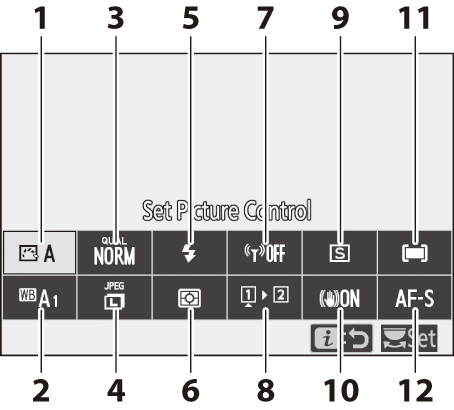
- Picture Control Ayarla ( 0 Picture Control Ayarla )
- Beyaz dengesi ( 0 Beyaz Dengesi )
- Görüntü kalitesi ( 0 Görüntü Kalitesi )
- Resim boyutu ( 0 Resim Boyutu )
- Flaş modu ( 0 Flaş Modu )
- Ölçüm ( 0 Ölçüm )
- Wi-Fi bağlantısı ( 0 Wi-Fi Bağlantısı )
- Hafıza kartı bilgilerini görüntüle ( 0 Hafıza Kartı Bilgilerini Görüntüle )
- Yayın modu ( 0 Yayın Modu )
- Titreşim azaltma ( 0 Titreşim Azaltma )
- AF alanı modu ( 0 AF Alanı Modu )
- Odak modu ( 0 Odak Modu )
Picture Control Ayarla
Sahneye veya yaratıcı amacınıza göre yeni fotoğraflar için görüntü işleme (“ Picture Control ”) seçeneklerini seçin.
| Seçenek | Tanım | |
|---|---|---|
| n | [ Otomatik ] |
|
| Q | [ Standart ] | Dengeli sonuçlar için standart işleme. Çoğu durum için önerilir. |
| R | [ Doğal ] | Doğal sonuçlar için minimum işlem. Daha sonra işlenecek veya rötuşlanacak fotoğraflar için tercih edin. |
| S | [ Canlı ] | Fotoğraflar canlı, fotoğraf baskısı efekti için geliştirilmiştir. Ana renkleri vurgulayan fotoğraflar için tercih edin. |
| T | [ Monokrom ] | Monokrom fotoğraflar çekin. |
| o | [ Portre ] | Doğal görünümlü portreler için pürüzsüz cilt tonları. |
| p | [ Manzara ] | Canlı manzaralar ve şehir manzaraları çekin. |
| q | [ Düz ] | Detaylar, vurgulardan gölgelere kadar geniş bir ton aralığında korunur. Daha sonra kapsamlı bir şekilde işlenecek veya rötuşlanacak fotoğraflar için tercih edin. |
| k 01– k 20 |
[ Creative Picture Control ] (Creative Picture Control) |
|
-
Picture Control ayarlarını görüntülemek için bir Picture Control vurgulayın ve 3 tuşuna basın. İnce ayar seçeneklerindeki tüm değişiklikler ekranda önizlenebilir ( 0 Picture Control'leri Değiştirme ).
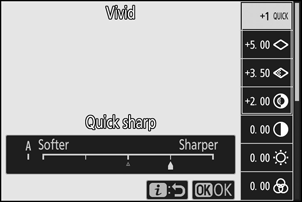
-
Çekim sırasında ekranda o anda seçili olan seçenek gösterilir.
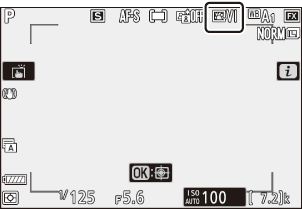
Resim Kontrollerini Değiştirme
i menüsünde [ Picture Control Ayarla ] öğesini vurgulayıp J tuşuna bastığınızda bir Picture Control listesi görüntülenir. Bir Picture Control vurgulayın ve ekranda efekti önizlemek için 3 tuşuna basın.
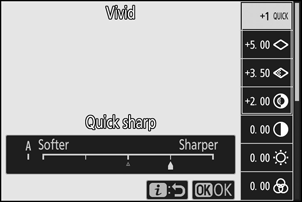
- Ayarları vurgulamak için 1 veya 3 tuşuna basın. 1'er artışlarla bir değer seçmek için 4 veya 2 tuşuna basın veya 0,25'er artışlarla bir değer seçmek için alt komut kadranını döndürün.
- Kullanılabilir seçenekler, seçilen Picture Control göre değişir.
- Değişiklikleri iptal edip varsayılan ayarlardan yeniden başlamak için O tuşuna basın.
- Değişiklikleri kaydetmek ve i menüsüne dönmek için J tuşuna basın.
-
Varsayılan ayarlardan değiştirilen Resim Kontrolleri yıldız işaretiyle (“ U ”) gösterilir.
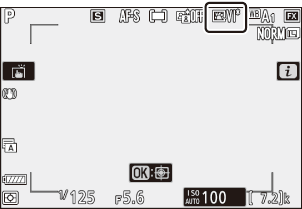
Picture Control ayar menüsündeki değer ekranının altında bulunan j göstergesi, ayarın önceki değerini gösterir.
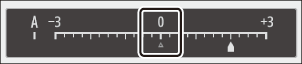
- Bazı ayarlar için mevcut olan A (otomatik) seçeneğinin seçilmesi, kameranın ayarı otomatik olarak ayarlamasını sağlar.
- Sonuçlar pozlamaya ve öznenin kadrajdaki konumuna göre değişir.
Picture Control Ayarları
| Seçenek | Tanım | |
|---|---|---|
| [ Etki düzeyi ] | Yaratıcı Resim Kontrollerinin etkisini azaltın veya artırın. | |
| [ Hızlı keskin ] | Dengeli [ Keskinleştirme ], [ Orta aralık keskinleştirme ] ve [ Netlik ] seviyelerini hızla ayarlayın. Bu parametreler ayrıca ayrı ayrı da ayarlanabilir. | |
| [ Bileme ] | Detayların ve dış hatların keskinliğini kontrol edin. | |
| [ Orta menzilli keskinleştirme ] | Desenlerin ve çizgilerin keskinliğini [ Keskinleştirme ] ile [ Netlik ] arasındaki aralıkta ayarlayın. | |
| [ Netlik ] | Parlaklığı veya dinamik aralığı etkilemeden genel keskinliği ve daha kalın dış hatların keskinliğini ayarlayın. | |
| [ Zıtlık ] | Kontrastı ayarlayın. | |
| [ Parlaklık ] | Parlaklık seviyesini, vurgularda veya gölgelerde ayrıntı kaybı olmadan artırın veya azaltın. | |
| [ Doygunluk ] | Renklerin canlılığını kontrol edin. | |
| [ Renk tonu ] | Tonu ayarlayın. | |
| [ Filtre efektleri ] | Monokrom resimlerde renk filtrelerinin etkisini simüle edin. | |
| [ Tonlama ] | Monokrom resimlerde kullanılan renk tonunu seçin. [ S&B ] (siyah-beyaz) dışında bir seçenek seçiliyken 3 basıldığında doygunluk seçenekleri görüntülenir. | |
| [ Tonlama ] (Creative Picture Control) |
Yaratıcı Resim Kontrolleri için kullanılan renk tonunu seçin. | |
Aşağıdakilerden birini seçin [ Filtre efektleri ]:
| Seçenek | Tanım |
|---|---|
| [ Y ] (sarı) * | Bu seçenekler kontrastı artırır ve manzara fotoğraflarında gökyüzünün parlaklığını azaltmak için kullanılabilir. Turuncu [ O ], sarıdan [ Y ] daha fazla kontrast üretir, kırmızı [ R ] ise turuncudan daha fazla kontrast üretir. |
| [ O ] (turuncu) * | |
| [ R ] (kırmızı) * | |
| [ G ] (yeşil) * | Yeşil, ten rengini yumuşatır. Portre ve benzeri çekimlerde kullanılabilir. |
Parantez içindeki terim, siyah-beyaz fotoğrafçılık için karşılık gelen üçüncü taraf renk filtresinin adıdır.
Beyaz Dengesi
Beyaz dengesini ayarlayın. Daha fazla bilgi için "Beyaz Dengesi" ( 0 Beyaz Dengesi ) altındaki "Temel Ayarlar"a bakın.
| Seçenek | |
|---|---|
| 4 [ Otomatik ] | |
| i [ Beyazı koru (sıcak renkleri azalt) ] | |
| j [ Genel atmosferi koruyun ] | |
| k [ Sıcak aydınlatma renklerini koruyun ] | |
| D [ Doğal ışık otomatik ] | |
| H [ Doğrudan güneş ışığı ] | |
| G [ Bulutlu ] | |
| M [ Gölge ] | |
| J [ Akkor ] | |
| I [ Floresan ] | |
| [ Sodyum buharlı lambalar ] | |
| [ Sıcak beyaz floresan ] | |
| [ Beyaz floresan ] | |
| [ Soğuk beyaz floresan ] | |
| [ Gündüz beyaz floresan ] | |
| [ Gün ışığı floresan ] | |
| [ Yüksek sıcaklık cıva buharı ] | |
| 5 [ Flaş ] | |
| K [ Renk sıcaklığını seçin ] | |
| L [ Önceden ayarlanmış manuel ] | |
-
4 [ Otomatik ] veya I [ Floresan ] vurgulandığında 3 basıldığında vurgulanan öğe için alt seçenekler görüntülenir.
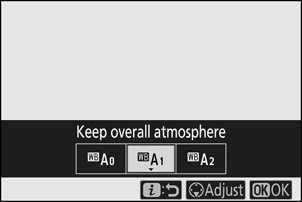
-
Çekim sırasında ekranda o anda seçili olan seçenek gösterilir.
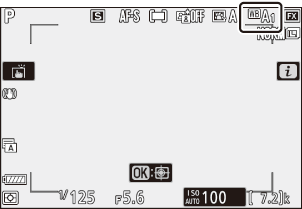
Beyaz Dengesinin İnce Ayarı
i menüsünde [ Beyaz dengesi ] vurgulandığında J tuşuna basıldığında beyaz dengesi seçeneklerinin bir listesi görüntülenir. K [ Renk sıcaklığını seç ] dışında bir seçenek vurgulanırsa, ince ayar seçenekleri 3 tuşuna basılarak görüntülenebilir. İnce ayar seçeneklerindeki tüm değişiklikler ekranda önizlenebilir.
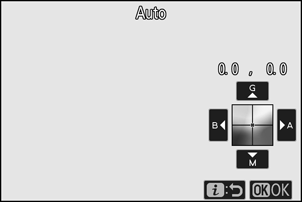
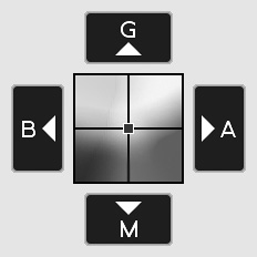
| G | Yeşili artırın |
|---|---|
| B | Maviyi artırın |
| A | Kehribarı artırın |
| M | Macenta rengini artırın |
- Ekrandaki oklara dokunun veya çoklu seçiciyi kullanarak beyaz dengesini hassas bir şekilde ayarlayın.
- Değişiklikleri kaydetmek ve i menüsüne dönmek için J tuşuna basın.
-
Beyaz dengesi ince ayarlıysa, beyaz dengesi simgesinde bir yıldız işareti (“ U ”) görüntülenir.
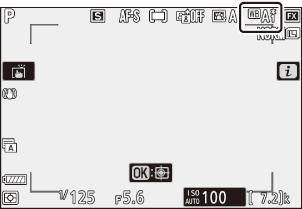
Renk Sıcaklığı Seçimi
i menüsünde [ Beyaz dengesi ] vurgulandığında J tuşuna basıldığında beyaz dengesi seçeneklerinin listesi görüntülenir. K [ Renk sıcaklığını seç ] vurgulandığında, renk sıcaklığı seçenekleri 3 tuşuna basılarak görüntülenebilir.
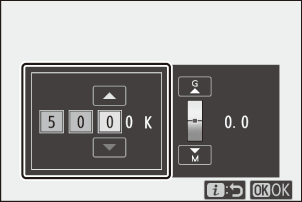
Amber - Mavi ekseni için değer
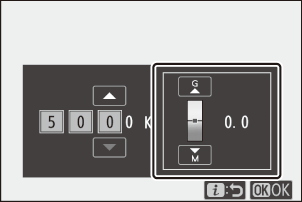
Yeşil – M ajan ekseni için değer
- A–B (kehribar–mavi) eksenindeki rakamları vurgulamak için 4 veya 2 tuşuna basın. Ayrıca G–M (yeşil–pembe) eksenini de vurgulayabilirsiniz.
- Seçili öğeyi düzenlemek için 1 veya 3 basın.
- Değişiklikleri kaydetmek ve i menüsüne dönmek için J tuşuna basın.
- Yeşil (G)–macenta (M) ekseni için 0'dan farklı bir değer seçilirse, beyaz dengesi simgesinde bir yıldız işareti (“ U ”) görünür.
Ön Ayarlı Manuel
4 [ Otomatik ], J [ Akkor ] ve K [ Renk sıcaklığını seç ] gibi beyaz dengesi ayarları, karışık ışıklandırma veya güçlü renk dağılımına sahip ışıklandırma koşullarında istenen sonuçları vermeyebilir. Bu durumda, beyaz dengesi, nihai fotoğrafta kullanılan ışık kaynağı altında ölçülen bir değere ayarlanabilir. Fotoğraf makinesi, önceden ayarlanmış manuel beyaz dengesi için altı adede kadar değer depolayabilir.
-
i menüsünde [ Beyaz dengesi ] öğesini seçin, ardından L [ Ön ayarlı manuel ] öğesini vurgulayın ve 3 düğmesine basın.
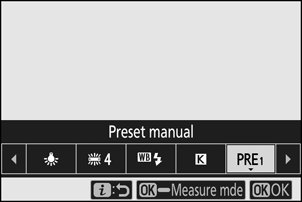
-
Bir ön ayar seçin.
- [ d-1 ] ile [ d-6 ] arasındaki ön ayarlardan seçim yapın.
- Değişiklikleri kaydetmek ve i menülerine dönmek için J tuşuna basın.
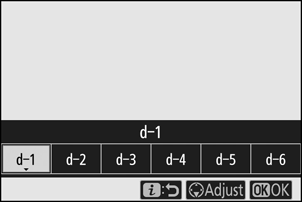
-
i menüsünde [ Beyaz dengesi ] öğesini vurgulayın ve doğrudan ölçüm modunu başlatmak için J düğmesini basılı tutun.
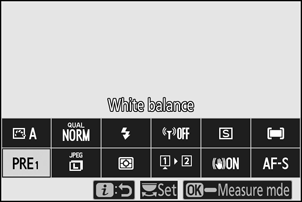
- Çekim ekranında A L göstergesi yanıp sönecektir.
- Beyaz dengesi hedefi ( r ) çerçevenin ortasında görünür.
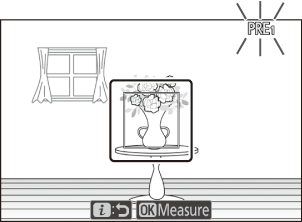
-
Beyaz dengesi hedefini ( r ) beyaz veya gri bir nesnenin üzerine yerleştirin ve önceden ayarlanmış manuel beyaz dengesi için bir değer ölçün.
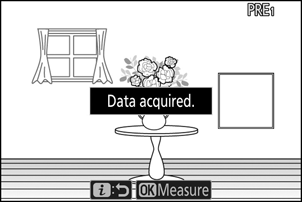
- Çoklu seçiciyi kullanarak hedefi ( r ) konumlandırın.
- Beyaz dengesini ölçmek için deklanşöre sonuna kadar basın veya J tuşuna basın.
- Hedefi konumlandırabilir ve beyaz dengesini ekrana dokunarak ölçebilirsiniz.
- İsteğe bağlı bir flaş ünitesi takılıysa hedef seçimi kullanılamaz. Çekimi, beyaz veya gri referans nesnesi ekranın ortasında olacak şekilde çerçeveleyin.
- Kamera beyaz dengesini ölçemezse, bir mesaj görüntülenir ve kamera doğrudan ölçüm moduna döner. Örneğin, hedefi ( r ) nesnenin farklı bir alanına yerleştirerek beyaz dengesini tekrar ölçmeyi deneyin.
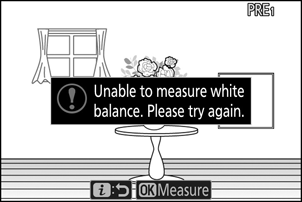
-
Doğrudan ölçüm modundan çıkmak için i tuşuna basın.
Ön Ayarlı Manuel Beyaz Dengesi Menüsü
Ön ayarlı manuel beyaz dengesi menüsüne, fotoğraf çekimi menüsünde [ Beyaz dengesi ] > L [ Ön ayarlı manuel ] seçeneği belirlenerek erişilebilir. Ön ayarlı manuel beyaz dengesi menüsü, mevcut bir fotoğraftan ön ayarlı manuel beyaz dengesi değerlerini kopyalama, beyaz dengesi ön ayarlarına yorum ekleme veya ön ayarları koruma seçenekleri sunar.
g simgeleriyle gösterilen beyaz dengesi ön ayarları korunmaktadır ve değiştirilemez.
Ön Ayar Kılavuzu: Ön Ayar Seçimi
- Sevkiyat sırasında, d-1 d-6 kadar olan ön ayarlar, H [ Doğrudan güneş ışığı ] beyaz dengesi seçeneğine eşdeğer olan 5200 K olarak ayarlanmıştır.
- Beyaz dengesi ön ayarları, fotoğraf çekimi menüsünde [ Beyaz dengesi ] > L [ Ön ayar manuel ] seçeneği seçilerek görüntülenebilir. Kaydedilen bir değeri geri çağırmak için çoklu seçiciyi kullanarak bir ön ayarı vurgulayın ve J düğmesine basın.
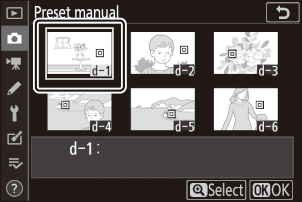
Özel Ayar c3 [ Güç kapatma gecikmesi ] > [ Bekleme zamanlayıcısı ] için seçilen sürede hiçbir işlem yapılmazsa doğrudan ölçüm modu sonlanacaktır.
Çoklu pozlamalar sırasında önceden ayarlanmış manuel beyaz dengesi ölçülemez.
Görüntü Kalitesi
Fotoğraflar için bir dosya formatı seçin.
| Seçenek | Tanım |
|---|---|
| [ NEF ( RAW ) + JPEG ince m ] |
|
| [ NEF ( RAW ) + JPEG iyi ] | |
| [ NEF ( RAW ) + JPEG normal m ] | |
| [ NEF ( RAW ) + JPEG normal ] | |
| [ NEF ( RAW ) + JPEG temel m ] | |
| [ NEF ( RAW ) + JPEG temel ] | |
| [ NEF (RAW) ] | Fotoğrafları NEF ( RAW ) formatında kaydedin. |
| [ JPEG ince m ] | Fotoğrafları JPEG formatında kaydedin. ”İyi”, ”normal”den daha kaliteli resimler üretir ve ”normal”, ”temel”den daha kaliteli resimler üretir.
|
| [ JPEG iyi ] | |
| [ JPEG normal m ] | |
| [ JPEG normal ] | |
| [ JPEG temel m ] | |
| [ JPEG temel ] |
Çekim sırasında ekranda o anda seçili olan seçenek gösterilir.
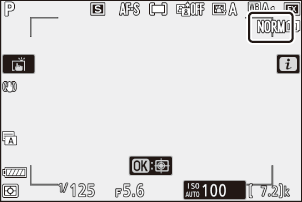
- NEF ( RAW ) dosyalarının uzantısı “*.nef”tir.
- NEF ( RAW ) resimleri JPEG gibi diğer yüksek taşınabilir formatlara dönüştürme işlemine " NEF ( RAW ) işleme" denir. Bu işlem sırasında, Resim Kontrolleri ve pozlama telafisi ve beyaz dengesi gibi ayarlar serbestçe ayarlanabilir.
- RAW verilerinin kendisi NEF ( RAW ) işleminden etkilenmez ve resimler farklı ayarlarda birden fazla kez işlense bile kaliteleri bozulmaz.
- NEF ( RAW ) işleme, rötuş menüsündeki [ NEF ( RAW ) işleme ] öğesini kullanarak kamerada veya Nikon NX Studio yazılımını kullanarak bilgisayarda gerçekleştirilebilir. NX Studio Nikon İndirme Merkezi'nden ücretsiz olarak edinilebilir.
- Fotoğraf makinesi, yalnızca " NEF ( RAW ) + JPEG " görüntü kalitesi ayarlarında kaydedilen fotoğrafların JPEG kopyalarını görüntüler. Fotoğraflar kaydedilirken fotoğraf makinesine yalnızca bir hafıza kartı takılıysa, NEF ( RAW ) kopyaları yalnızca bir bilgisayar kullanılarak görüntülenebilir.
- Sadece tek hafıza kartı takılıyken çekilen fotoğraflarda, fotoğraf makinesindeki JPEG kopyaların silinmesi NEF ( RAW ) formatındaki fotoğrafların da silinmesine neden olur.
- [ Yuva 2'deki kartın oynadığı rol ] için [ RAW Yuva 1 - JPEG Yuva 2 ] seçilirse, NEF ( RAW ) kopyaları Yuva 1'deki karta ve JPEG kopyaları Yuva 2'deki karta kaydedilir ( Yuva 2'deki Kartın Oynadığı Rol 0 ).
Görüntü Boyutu
Fotoğrafların kaydedileceği boyutu seçin. Seçili olan seçenek, çekim sırasında ekranda gösterilir.
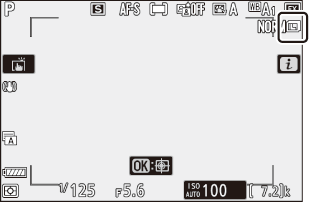
Görüntü Boyutu ve Piksel Sayısı
Fotoğrafların fiziksel boyutları, fotoğraf çekim menüsünde [ Görüntü alanını seç ] için seçilen seçeneğe göre piksel cinsinden değişir.
| Görüntü alanı | Görüntü boyutu | ||
|---|---|---|---|
| Büyük | Orta | Küçük | |
| [ FX (36×24) ] | 6016 × 4016 | 4512 × 3008 | 3008 × 2008 |
| [ DX (24×16) ] | 3936 × 2624 | 2944 × 1968 | 1968 × 1312 |
| [ 1:1 (24×24) ] | 4016 × 4016 | 3008 × 3008 | 2000 × 2000 |
| [ 16:9 (36×20) ] | 6016 × 3384 | 4512 × 2536 | 3008 × 1688 |
Flaş Modu
İsteğe bağlı flaş üniteleri için bir flaş modu seçin. Kullanılabilir seçenekler çekim moduna göre değişir.
| Seçenek | Mevcuttur | |
|---|---|---|
| I | [ Flaşı doldur ] | b , P , S , A , M |
| J | [ Kırmızı göz azaltma ] | b , P , S , A , M |
| L | [ Yavaş senkronizasyon ] | P , A |
| K | [ Yavaş senkronizasyon + kırmızı göz ] | P , A |
| M | [ Arka perde senkronizasyonu ] | P , S , A , M |
| s | [ Flaş kapalı ] | b , P , S , A , M |
Çekim sırasında ekranda o anda seçili olan seçenek gösterilir.
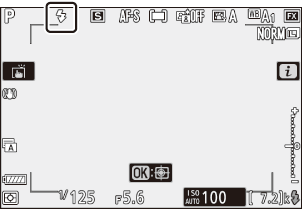
Ölçüm
Ölçüm, kameranın pozlamayı nasıl ayarladığını belirler.
| Seçenek | Tanım | |
|---|---|---|
| L | [ Matris ölçümü ] | Kamera, çerçevenin geniş bir alanını ölçer ve ton dağılımına, renge, kompozisyona ve mesafeye göre pozlamayı ayarlayarak çıplak gözle görülenlere yakın sonuçlar elde eder. |
| M | [ Merkez ağırlıklı ölçüm ] |
|
| N | [ Noktasal ölçüm ] |
|
| t | [ Vurgu ağırlıklı ölçüm ] | Kamera, vurgulara en büyük ağırlığı atar. Bu seçeneği, örneğin sahnede spot ışıklı sanatçıları fotoğraflarken, vurgulardaki detay kaybını azaltmak için kullanın. |
Çekim sırasında ekranda o anda seçili olan seçenek gösterilir.
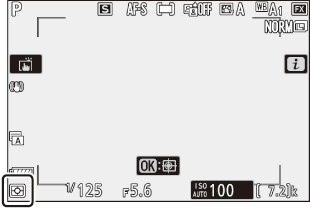
Wi-Fi Bağlantısı
Wi-Fi etkinleştirin veya devre dışı bırakın.
- SnapBridge uygulamasını çalıştıran bilgisayarlarla veya kamera ile akıllı telefonlar veya tabletler (akıllı cihazlar) arasında kablosuz bağlantı kurmak için Wi-Fi etkinleştirin ( 0 Wi-Fi ile Bağlanma ( Wi-Fi Modu) ).
-
Wi-Fi etkinleştirildiğinde kamerada bir Wi-Fi simgesi görüntülenir.
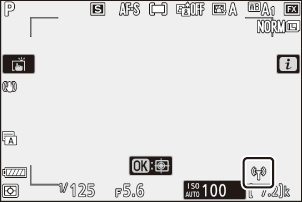
- Wi-Fi kapatmak için i menüsünde [ Wi-Fi bağlantısı ] öğesini vurgulayın ve J tuşuna basın; Wi-Fi etkin durumdaysa, [ Wi-Fi bağlantısını kapat ] istemi görüntülenir. Bağlantıyı sonlandırmak için J tuşuna basın.
Hafıza Kartı Bilgilerini Görüntüle
Yeni resimler için hedef olarak seçili olan yuvayı ve iki hafıza kartı takıldığında Yuva 2'deki kartın oynadığı rolü görüntüleyin. Bu seçenek, seçili seçeneği görüntülemek için kullanılabilir ancak değiştirmek için kullanılamaz.
- Slot 2'deki kartın oynadığı rol, fotoğraf çekim menüsünde [ Slot 2'deki kartın oynadığı rol ] kullanılarak seçilebilir.
Yayın Modu
Deklanşöre basıldığında gerçekleştirilecek işlemi seçin. Daha fazla bilgi için bkz. “ c / E (Deklanşör Modu/Otomatik Zamanlayıcı) Düğmesi” ( 0 c / E (Deklanşör Modu/Otomatik Zamanlayıcı) Düğmesi ).
| Seçenek | |
|---|---|
| U | [ Tek kare ] |
| V | [ Sürekli L ] |
| W | [ Sürekli H ] |
| E | [ Otomatik zamanlayıcı ] |
-
[ Sürekli L ] vurgulandığında 3 basıldığında kare ilerleme hızı seçenekleri görüntülenir.
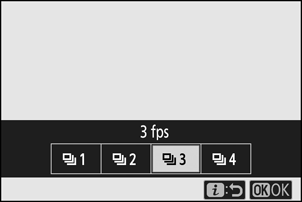
-
[ Otomatik Zamanlayıcı ] vurgulandığında 3 basıldığında, deklanşör gecikmesi seçenekleri ve zamanlayıcı süresi dolduğunda çekilen çekim sayısı görüntülenir.
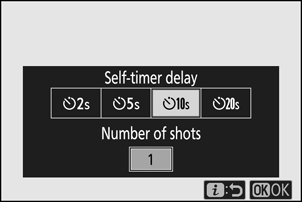
-
Çekim sırasında ekranda o anda seçili olan seçenek gösterilir.
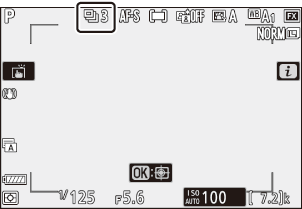
Titreşim Azaltma
Titreşim azaltmayı etkinleştirip etkinleştirmeyeceğinizi seçin. Mevcut seçenekler lense göre değişir.
| Seçenek | Tanım | |
|---|---|---|
| C | [ Açık ] | Statik nesneleri fotoğraflarken gelişmiş titreşim azaltma için seçin. |
| [ Normal ] | ||
| D | [ Spor ] | Sporcuları ve hızlı ve öngörülemez şekilde hareket eden diğer nesneleri fotoğraflarken seçin. |
| E | [ Kapalı ] | Titreşim azaltma devre dışıdır. |
[ Kapalı ] dışındaki seçenekler çekim sırasında ekranda bir simgeyle gösterilir.
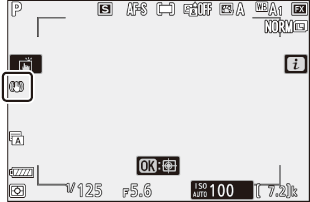
Titreşim Azaltma Kullanımı: Notlar
- [ Titreşim azaltma ] bazı lenslerde mevcut olmayabilir.
- Çekim yapmadan önce ekrandaki görüntünün sabitlenmesini beklemenizi öneririz.
- Merceğe bağlı olarak, titreşim azaltma aktif olduğunda, deklanşöre basıldıktan sonra vizördeki görüntü sallanabilir, ancak bu bir arıza olduğunu göstermez.
- Pan çekimleri için [ Sport ] veya [ Açık ] önerilir. [ Sport ], [ Normal ] ve [ Açık ] modlarında, titreşim azaltma yalnızca panın parçası olmayan hareketler için geçerlidir. Örneğin, kamera yatay olarak panlanıyorsa, titreşim azaltma yalnızca dikey sarsıntı için uygulanır.
- İstenmeyen sonuçları önlemek için, kamera bir tripoda takılıyken [ Kapalı ] seçeneğini belirleyin. VR lens ayarlarının farklı olabileceğini unutmayın; daha fazla bilgi için lens kılavuzuna bakın. Ancak, tripod başlığı sabitlenmemişse veya kamera bir monopoda takılıysa [ Normal ], [ Spor ] veya [ Açık ] seçeneğinin önerildiğini unutmayın.
AF Alan Modu
AF alanı modu, kameranın otomatik odaklama için odak noktasını nasıl seçeceğini kontrol eder. Daha fazla bilgi için "Temel Ayarlar" ( 0 AF Alanı Modu ) bölümündeki "AF Alanı Modu" altındaki "Odak" bölümüne bakın.
| Seçenek | |
|---|---|
| 3 | [ Nokta AF ] |
| d | [ Tek noktalı AF ] |
| e | [ Dinamik alan AF ] |
| f | [ Geniş alan AF (S) ] |
| g | [ Geniş alan AF (L) ] |
| h | [ Otomatik alan AF ] |
Çekim sırasında ekranda o anda seçili olan seçenek gösterilir.
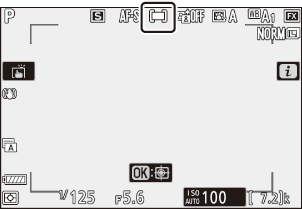
Odak Modu
Odak modu, kameranın nasıl odaklanacağını kontrol eder. Daha fazla bilgi için "Temel Ayarlar" ( 0 Odak Modu ) bölümündeki "Odak Modu" başlığı altındaki "Odak" bölümüne bakın.
| Seçenek | |
|---|---|
| AF-S | [ Tek AF ] |
| AF-C | [ Sürekli AF ] |
| MF | [ Manuel Odaklama ] |
Çekim sırasında ekranda o anda seçili olan seçenek gösterilir.